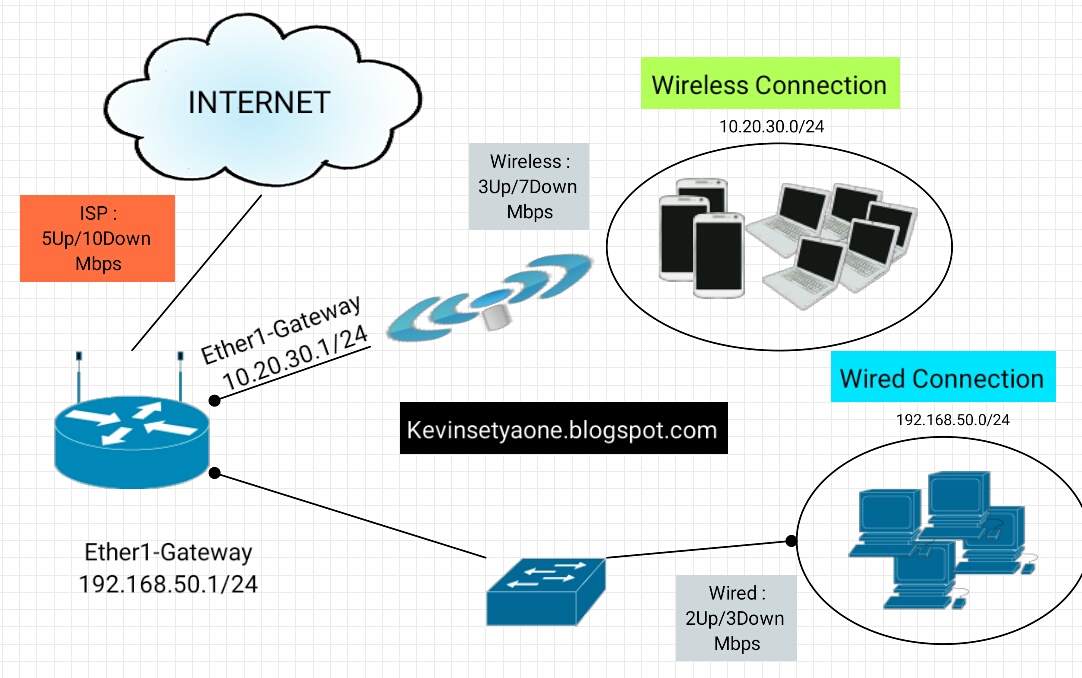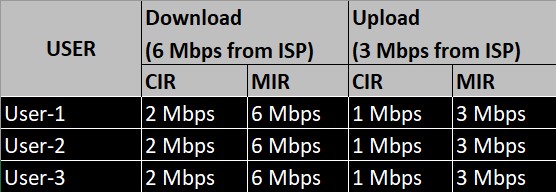PENDAHULUAN
Bismillahirrahmanirrahim.
Assalamualaikum, Halo semuanya!!! Salam sobat networkers, Balik lagi dengan
saya di blog ini tentunya.. Oke pada pertemuan kita kali ini saya akan bahas
lanjutan dari postingan saya sebelumnya yaitu tentang “konfigurasi dasar simplequeue mikrotik”, dan pada pertemuan kita kali ini kita akan lanjutkan tentang
PCQ (Per Connection Queue). Karna ini lanjutan dari postingan saya sebelumnya
saya harap sobat bisa baca-baca dulu postingan sebelumnya, karna di postingan
ini banyak sekali pengetahuan dasar atau istilah-istilah yang harus kamu
ketahui dahulu, jadi kamu bisa baca postingan saya sebelumnya disini. Kalau sobat
sudah mahir bisa lanjut dan hiraukan saja.
Jika sobat
sudah belajar mengenai Simple Queue, pasti sobat tahu bahwasanya Simple Queue
ini sangatlah mudah, sederhana, dan juga bisa diandalkan bukan.. ya memang
benar, tapi itu jika skala jaringan pada skenarion tersebut juga sederhana atau
bisa dibilang masih sedikit user yang menggunakan. Lain halnya jika kita
menemui skenario jaringan yang lumayan rumit dan juga memiliki banyak user di
jaringan tersebut, ditambah lagi user pada jaringan tersebut yang tidak pasti
jumlahNya ada berapa, bisa bertambah bisa berkurang userNya.
Jika pada skenario
jaringan yang rumit tersebut kita menggunakan Simple Queue untuk manajemen
Bandwidth maka sudah bisa ditebak, sangatlah merepotkan bagi admin jaringan
untuk memanajemen Bandwidth pada jaringan tersebut. Maka dari itu disnilah kita
membutuhkan PCQ (Per Connection Queue). Yang nanti akan kita bahas konsep dasar
PCQ itu sendiri.
Konsep
Dasar PCQ (Per Connection Queue)
Per Connection
Queue merupakan metode queue pada Router Mikrotik yang digunakan untuk membagi
alokasi bandwidth secara merata kepada setiap user. Secara default PCQ akan
menghitung terlebih dahulu jumlah user yang akan menggunakan alokasi bandwidth,
kemudian membagi rata alokasi bandwidth sesuai dengan user yang ada.
Sebagai
contoh Pada suatu jaringan, alokasi bandwidth dari ISP adalah 10 Mbps untuk download.
Ada 5 User yang akan menggunakan Bandwidth tersebut, maka PCQ akan mengalokasikan
2 Mbps untuk download ke setiap user, begitu pun seterusnya jika user bertambah
menjadi 10 user maka PCQ juga akan membagi rata lagi menjadi 1 Mbps untuk setiap
usernya. Lebih jelasnya perhatikan gambar berikut ini.
Topologi
Jaringan
Berikut
adalah topologi jaringan yang akan kita gunakan.
Jadi pada
topologi jaringan kita kali ini kita akan memiliki dua buah network, yang satu
adalah koneksi wireless dengan network 10.20.30.0/24 dan yang satu lagi adalah koneksi
wired/kabel dengan network 192.168.50.0/24. Alokasi Bandwidth yang diberikan
ISP Adalah 5M/10M untuk Upload/DownloadNya. Untuk network
wireless alokasi bandwidthNya adalah 3M/7M Up/Down. Dan untuk network wired mendapatkan
alokasi 2M/3M Up/Down.
Langkah-Langkah
Konfigurasi
Pertama-tam
kita buat dahulu Inner Queue dengan paramter Max-limit nya sesuaikan dengan
Bandwidth dari ISP. Berikut adalah perintah yang diguanakan.
Pada winbox
ada pada menu Queues > Tab General > Tombol Add. Seperti berikut ini.
Selanjutnya adalah
membuat Leaf Queue untuk Network Wired, Berikan nilai MIRnya sama dengan alokasi
ISP, dan untuk parameter limit-at berikan alokasi sesui topologi yaitu 3M/7M. Satu
lagi tambahan parameter Queues PerintahNya adalah sebagai berikut.
Pada winbox
ada pada menu Queues > Tab General > Tombol Add. Seperti berikut ini.
Untuk
Parameter limit-at dan Queues ada apa tab menu Advanced. Seperti berikut ini.
Selanjutnya adalah
membuat Leaf Queue untuk Network Wireless, Berikan nilai MIRnya sama dengan alokasi
ISP, dan untuk parameter limit-at berikan alokasi sesui topologi yaitu 2M/3M. Serta
Satu lagi tambahan parameter Queues PerintahNya adalah sebagai berikut.
Pada winbox
ada pada menu Queues > Tab General > Tombol Add. Seperti berikut ini.
Untuk
Parameter limit-at dan Queues ada apa tab menu Advanced. Seperti berikut ini.
Jika semua konfigurasi selesai kita verifikasi terlebih dahulu maka seharusnya pada Queue list semua ruleNya seperti berikut.
Pengujian
Setelah itu untuk pengujiannya kalian bisa menguji kecepatan
Bandwidth yang didapat pada masing-masing User. Kalian bisa mencoba bebarapa
aktifitas internet seperti Browsing, Download file, Upload, nonton Youtube,
dll. Kalian juga bisa lihat kecepatan bandwitdh dengan software bandwitdh test
ataupun bisa mengunjungi beberapa website untuk menguji kecepatan bandwitdh
seperti www.speedtest.net.
Kesimpulan
Jadi kesimpulannya sobat.. pada masing-masing Network, Nanti
PCQ akan membagi alokasi bandwidth pada user sesuai dengan alokasi yang
diberikan Admin serta juga secara merata sesuai dengan jumlah User yang akan
menggunakan Bandwidth tersebut.
Penutup
Oke
sobat begitulah KonfigurasiNya, Mudah bukan?? Kalau masih bingung tanyakan saya
di kolom komen dan pastinya postingan saya ini jauh dari kata “Sempurna” maka
dari itu kurang atau lebihNya saya mohon maaf. Semoga postingan saya tadi
bermanfaat bagi sobat yang sedang belajar Simple Queue pada mikrotik, Sobat
bisa share postingan ini jika bermanfaat dan Jangan sungkan-sungkan untuk
berbagi ilmu yang kita miliki ya sobat. Saya akhiri Wassalamualaikum Wr.
Wb. Salam Sobat Networkers